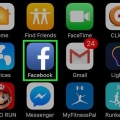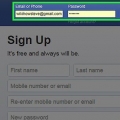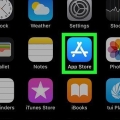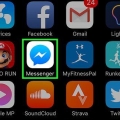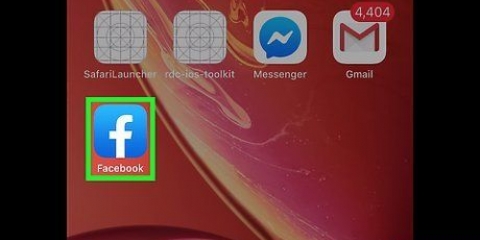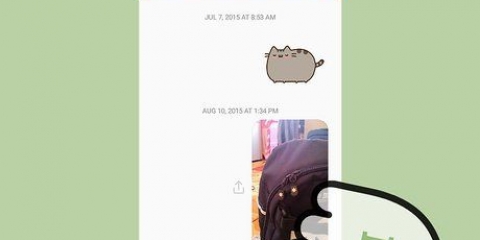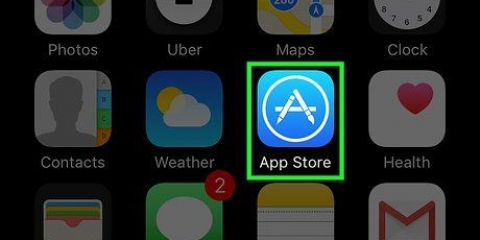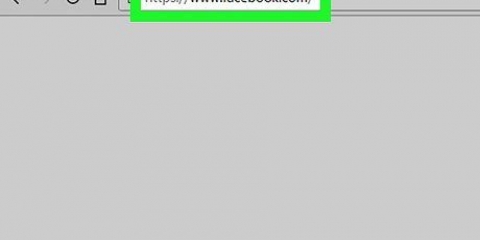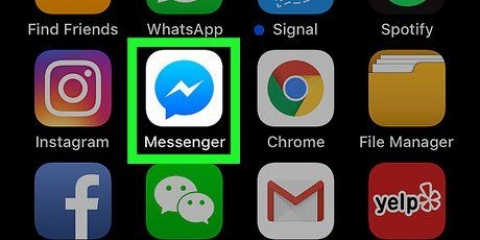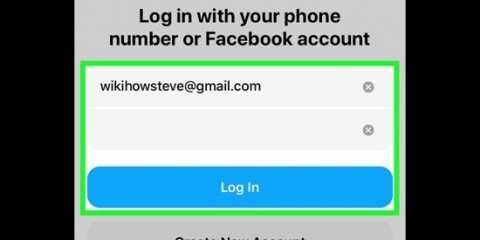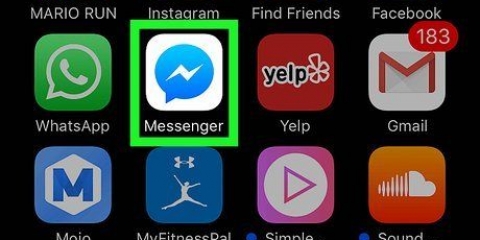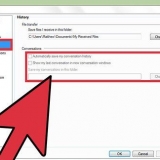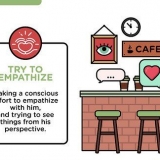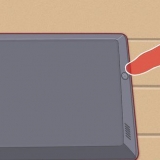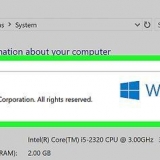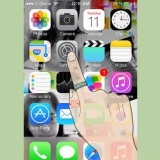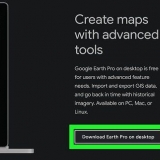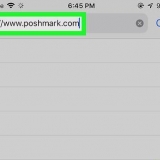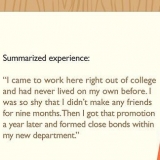iOS - Toque no nome da pessoa ou na lista de participantes na parte superior da tela Android – Toque no botão ⓘ no canto superior direito.


Role para a esquerda e para a direita para ver os diferentes emojis disponíveis para escolher. Quando você seleciona um novo emoji, uma mensagem aparece na conversa para que todos vejam, junto com um link no qual outras pessoas podem clicar para alterar o emoji para outra coisa. Ao contrário das mudanças de cor, o novo emoji de conversa também aparecerá ao usar o site do Facebook.
Altere a cor do seu chat e emoji no facebook messenger
Você pode personalizar suas conversas do Facebook Messenger colorindo-as de maneira diferente e substituindo o botão "Curtir" por um emoji diferente. Essas alterações entram em vigor imediatamente e se aplicam a todos na conversa. As alterações de cor não serão exibidas no site do Facebook, mas as alterações de emoji serão.
Degraus

1. Abra a conversa para a qual você deseja alterar as cores no Messenger. Você pode alterar a cor do bate-papo para todas as suas conversas do Messenger. A nova cor substitui a cor do cabeçalho da conversa e a cor da bolha do chat. As alterações são visíveis para todos na conversa.
- A mudança de cor só é visível no Messenger. Você não verá essa alteração nas postagens visualizadas no site do Facebook.

2. Abra os detalhes da conversa. O processo para isso é um pouco diferente para iOS e Android:

3. Clique em `Cor`. Isso abre as opções de cores da conversa.

4. Selecione a cor que deseja alterar. A alteração entrará em vigor imediatamente e o cabeçalho da mensagem e os balões de bate-papo mudarão para a nova cor.
Os outros participantes da conversa serão notificados de que você alterou a cor da conversa e verão um link `Alterar` para que eles possam escolher uma cor diferente.

5. Clique em "Emoji" nas configurações de conversa para alterar o "emoji padrão". O emoji padrão é o botão "curtir" e você o encontrará ao lado do campo de mensagem. Você pode substituir este botão na conversa por outro emoji. Alterar o emoji mudará para todos na conversa.
Artigos sobre o tópico "Altere a cor do seu chat e emoji no facebook messenger"
Оцените, пожалуйста статью
Similar
Popular